測定ツールでの計測
測定ツールはデフォルトでは非表示になっていますが、上部のメニューの[表示]>[ツールをカスタマイズ]オプションを使用してセットに追加できます。
このツールを使うと、固定点とオブジェクト端、コーナー、中心、または2つのオブジェクトの交差点との距離を垂直、水平、斜めに正確に測定することができます。曲線やページの中心、端、コーナーなどのページ要素も測定することができます。逆に、任意のページ要素から任意の点、オブジェクトの端、コーナー、交差点などへの測定も可能です。配置したガイド間の測定さえも可能です。
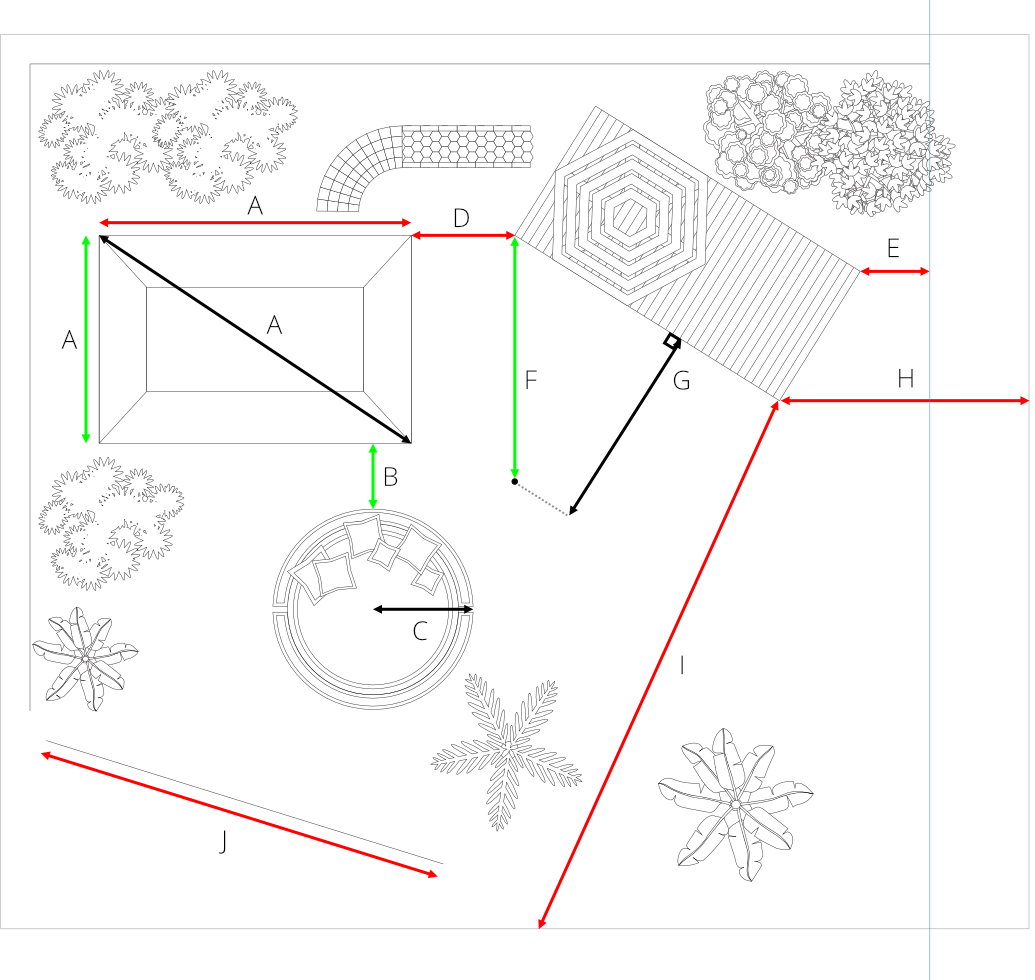
測定ツールは平面を認識しているため、等角グリッドや軸測グリッドの軸に沿って測定することができます。
エリアツールでの測定
このツールは、オブジェクトにカーソルを合わせると、オブジェクトの面積、全周長、または特定の直線セグメントの長さを表示します。面積測定の場合、線形ハッチングは、対象のオブジェクトとそのオブジェクトの面積をオーバーレイ表示として示します。
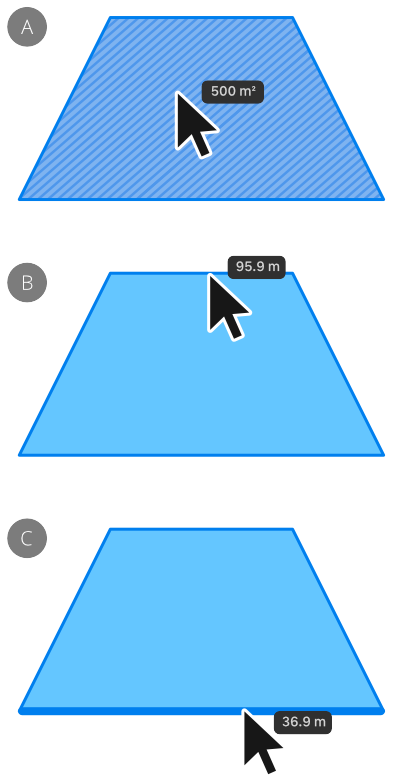
最初のオブジェクトをクリックし、モディファイアーキーを使用してさらにオブジェクトを含めることにより、複数のオブジェクトの面積を計算することもできます。青色のハイライトは、選択範囲全体に含まれるオブジェクトを示し、濃い青色の線形ハッチング(図示なし)は、その選択範囲内のオブジェクトにカーソルを合わせると、そのオブジェクトを「アクティブ」オブジェクトとして識別し、その面積測定値のみを報告します。
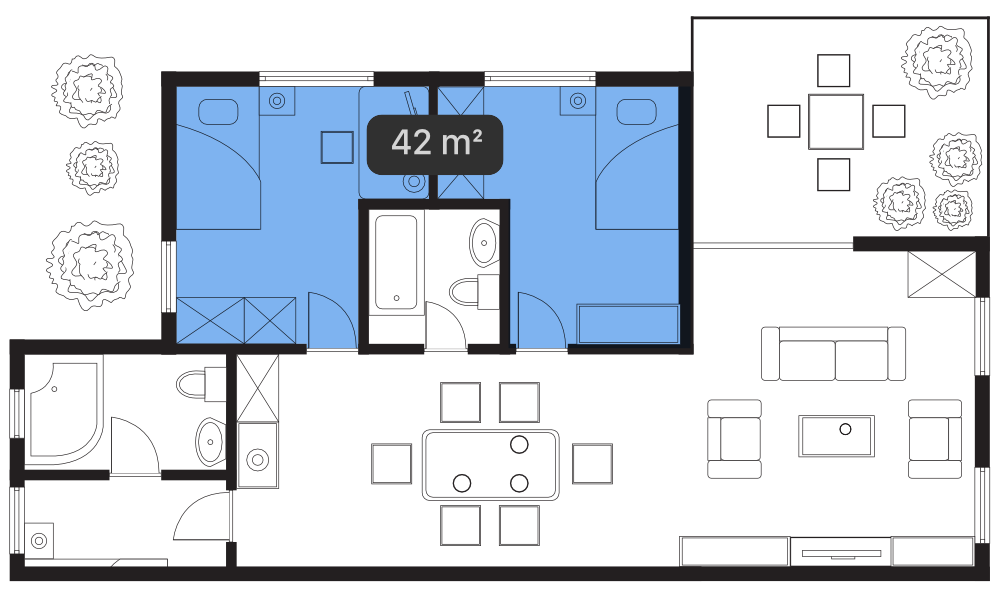
重複オブジェクトは、マウスオーバーの読み出しで[合計]領域を報告します。重複していないオブジェクトは、コンテキストツールバーでのみ報告します。
オブジェクト間の測定
[移動ツール]とシェイプツールで を使用すると、ページでカーソルを移動したときにオブジェクト間の測定値が表示されます。これらは、選択したオブジェクトと別のオブジェクト(またはページ要素)の間における距離を示し、カーソルを移動すると動的に更新されます。
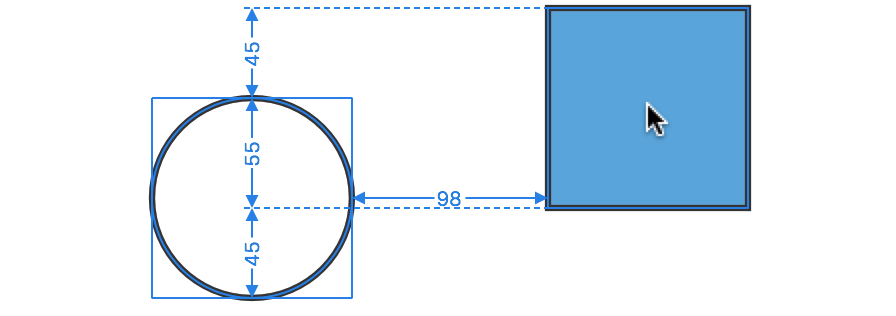
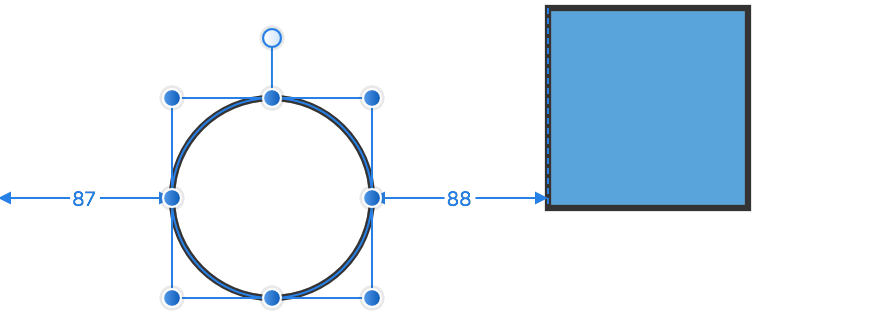
たとえば、1つのシェイプを選択すると、そのシェイプと以下のアイテムとの間の距離がラベル付きの矢印で測定値として表示されます:
- 別のシェイプ、カーソルが対象となるシェイプの上にある場合。
- ページの端、カーソルがページの空白部分にある場合。
次にカーソルをオブジェクトの上に移動させると、測定値が更新され、そのオブジェクトと選択アイテムとの間の水平および垂直方向の間隔のサイズが示されます。